Мышь Magic Mouse 2 для iMac
Мышью можно пользоваться где угодно в радиусе действия связи с компьютером. Если необходимо зарядить мышь или создать пару с компьютером повторно, подключите клавиатуру к iMac с помощью кабеля USB-C — Lightning или Lightning — USB из комплекта поставки.
Ниже описано несколько основных жестов, которые можно выполнять на Magic Mouse.
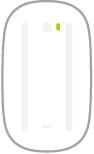
Включение/выключение. Сдвиньте переключатель «Вкл./Выкл.» 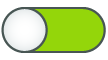
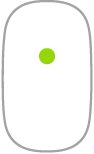
Нажатие. Для выполнения нажатия или двойного нажатия нажмите на верхней поверхности мыши.
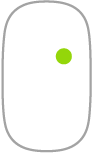
Имитация правой кнопки (нажатие правой кнопкой). Нажмите в левой или правой части мыши, чтобы выполнить нажатие правой кнопкой. (Чтобы включить нажатие правой и левой кнопкой, откройте Системные настройки и выберите «Мышь» > «Имитация правой кнопки».) Либо удерживайте нажатой клавишу Control, нажимая кнопку мыши.
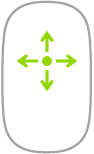
Прокрутка в любом направлении. Проведите одним пальцем по поверхности, чтобы прокрутить или панорамировать в любом направлении.
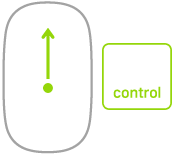
Увеличение экрана. Удерживая клавишу Control, прокрутите одним пальцем, чтобы увеличить объекты на экране. (Чтобы включить увеличение экрана, в Системных настройках нажмите «Универсальный доступ», затем «Увеличение», затем «Увеличивать, используя прокрутку с клавишей модификации».)
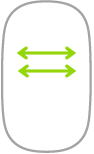
Смахивание двумя пальцами. Смахните влево или вправо для перехода между страницами, фотографиями и т. д.
Настройка мыши. Чтобы настроить параметры мыши, такие как изменение скорости отклика и прокрутки мышью, а также включить или настроить жесты, перейдите в раздел «Мышь» в Системных настройках.
Источник
Мышь Apple Magic Mouse 2 White Bluetooth A1657 (MLA02CH/A)
Категории:
Мышь Apple Magic Mouse 2 White Bluetooth A1657 (MLA02CH/A)
Стоимость доставки за МКАД рассчитывается отдельно.
Magic Mouse 2 – беспроводная мышь от Apple. Теперь она на перезаряжаемом аккумуляторе, более чувствительная и создаёт меньше сопротивлений во время движения.
Самое главное изменение в манипуляторе второго поколения – это перезаряжаемый аккумулятор вместо батареек. Во-первых, производитель позаботился о природе, во-вторых, о сохранности вашего бюджета и, конечно, о вашем удобстве. При интенсивном использовании мыши её подзарядка потребуется примерно раз в месяц. Вы просто подключаете мышь к компьютеру с помощью кабеля Lightning/USB и готово.
Мышка Apple стала в разы легче и основание теперь цельное, а это значит скользит с меньшим сопротивлением. Поверхность Multi-Touch позволяет плавными, простыми движениями прокручивать, кликать.
Apple Magic Mouse 2 подходит для ноутбуков и моноблоков Apple, также её удобно использовать и с планшетами, если вы работаете за ним, как за полноценным компьютером. Манипулятор автоматически подключается и через пару секунд уже готов к работе.
БЕСШОВНАЯ ПОВЕРХНОСТЬ MULTI-TOUCH
У мыши Magic Mouse 2 уникальная поверхность Multi-Touch. Работать с ней очень легко и приятно. Прокручивайте документы одним пальцем и смахивайте для перехода между веб-страницами и фотографиями. Мышь распознает разницу между прокруткой и смахиванием – и даже знает, когда вы просто положили на нее руку.
БАТАРЕЙКАМИ НЕ РАЗБРАСЫВАЮТСЯ
Встроенный перезаряжаемый литий-ионный аккумулятор позволяет забыть о батарейках АА и других одноразовых элементах питания. Просто подключите входящий в комплект кабель Lightning/USB. Зарядка до 100% занимает примерно 2 часа и дарит возможность использования до одного месяца.
БЕЗ ПРОВОДОВ. И БЕЗ ЗАБОТ
Все аксессуары Apple автоматически создают пару с вашим Mac через кабель Lightning/USB. А встроенная беспроводная технология Bluetooth обеспечивает надежную связь в радиусе до 9 м. В режиме сна мышь позволяет экономить энергию и продлить срок службы аккумулятора.
Источник
Мышь беспроводная Apple Magic Mouse 2 белая MLA02






Наличие : нет в наличии
Купить товар в других магазинах
Лучший отзыв
Достоинства: Горизонтальный скролл с помощью тач-панели, подключение без проводов
Недостатки: Неэргономичная форма, маленькое разрешение сенсора (слабая точность, низкая скорость), отсутствие нормального правого клика, отсутствие нормального колесика (работать с картами.
Описание
Мышь Magic Mouse 2 получила не только новый дизайн, но и возможность перезарядки. А это значит, что вам больше не нужны обычные батарейки. Magic Mouse 2 стала более лёгкой, у неё меньше подвижных частей, встроенный аккумулятор и цельное основание — вот почему она скользит по рабочей поверхности с меньшим сопротивлением. Поверхность Multi-Touch позволяет использовать простые жесты, например, жест смахивания для перехода между веб-страницами или прокручивание при работе с документами. Magic Mouse 2 автоматически подключается к Mac и мгновенно готова к работе.
Написать отзыв
После проверки отзыва на указанный e-mail будет отправлен промокод на 100 рублей, который вы можете использовать при следующей покупке!
Требования к отзывам
— не менее 200 символов
— отсутствие нецензурной лексики
Если вы не получили промокод — напишите на
Достоинства: Горизонтальный скролл с помощью тач-панели, подключение без проводов
Недостатки: Неэргономичная форма, маленькое разрешение сенсора (слабая точность, низкая скорость), отсутствие нормального правого клика, отсутствие нормального колесика (работать с картами.
Достоинства: Дизайн
Беспроводное соединение
Сенсорная поверхность
Авономность
Недостатки: Абсолютное неудобство перемещения курсора
Нулевая эргономичность
Отсутствие возможности настройки
Стоимость
Купил мышку вместе с макбук про 15. Жаба давила брать такое устройство (имею много дорогих хороших мышей), но отсутствие стандартных юсб и желание все легко настроить сподвигло на глупую покупку.
Перемещение курсора с этой мышью происходит по нестандартной кривой — когда мышь двигается медленно, курсор медленно но точно двигается как черепаха по экрану, при небольшом ускорении мышь набирает скорость и улетает в другую часть экрана. Вроде логично? Да, но на деле все обстоит по другому.
Достоинства: 1. Долгое время работы от аккумулятора
2. Красиво лежит на полке
3. Блестит
4. Можно понтоваться перед друзьями
5. Большая инструкция
6. Коробочка с прозрачной крышкой
7. Можно носить в кармане
8. Снизу алюминиевая
все выше перечисленное, видимо то ГЛАВНОЕ, что по мнению создателей должно было устраивать пользователя ))) я не беру в расчет еще конечно «ультра удобную» MacOS функциональность и удобство которой = Apple Magic Mouse 2 )))
Недостатки: а их нет.
Достоинства: Внешний вид
Материалы и качество изготовления
Недостатки: Неудобная конструкция, очень сильно устает рука, неудобный хват.
Использование жестов — только скролл, остальное бесполезно.
Если работаете с профессиональным софтом, где важна правая кнопка — эта мышь не для вас.
Очень сомнительная цена за такой опыт использования.
Достоинства: Все работает четко.Спасибо.
Достоинства: — Дизайн
— Качество исполнения
— Материалы корпуса
— Тач поверхность / Жесты
— Работа от аккумулятора
Недостатки: Все остальное
— Сенсор
— Клик
— Удобство хвата
— Дешевые ножки, плохо скользят
— Тач поверхность (случайные нажатия)
— Зарядка по lightning на днище
Решил перевести всю фотошоп работу с офисного пк на домашний макбук, начал поиски мыши, естественно блютуз, почитал форумы маководов, там популярно мнение, что меджик маус это то, что надо. Купил в мвидео за 6500, пошел счастливый домой. Подключил. При чем легко, как в сказке не вышло. Пробовал несколько раз мышь по блютузу не завелась. Пришлось найти переходник USB/type C, что бы подрубить мышь по по lightning проводу. Сразу все заработало.
Как же у меня бомбануло!
Мышь оказалась полностью не пригодна для проф. работы. Да она выглядит очень круто, алюминиевый корпус, стеклянная сенсорная поверхность, ничего лишнего. Иногда удобные жесты. Прикольный скроллинг, можно водить пальцем в любом месте мыши и лениво скроллить. Это все годится только для серфинга в интернете не более того. Ну или оочень медленной работы.
На рабочем пк пользую мышь
Достоинства: Очень красива, долго держит зарядку (пользуюсь уже 2 недели еще не заряжал). С макбуком хорошо «дружит». По столу хорошо скользит (но подходит не для всех поверхностей). НЕ НУЖНЫ БАТАРЕЙКИ. Идеальна для ежедневного использования (для работы в интернете)
Достоинства: Дизайн
Яблочко на корпусе
Не нужны батарейки
Недостатки: Под MacOS — не пробовал. Под Windows 10:
1. Проблемы с драйверами, нужен Boot Camp не ниже версии 6.1
2. Глючит скроллинг, срабатывает сам по себе
3. Нет жестов и нет средней кнопки
4. После пары лет использования начала болеть кисть
5. Эргономика никакая
6. Не отражается заряд батареи (зато быстро заряжается)
Есть 2 возможных способа подружить Magic Mouse 2 с Windows 10 — либо Magic Mouse Utilities (платный, зато простой и стабильный дистрибутив).
Достоинства: Дизайн
Материалы
Техническая продвинутость (жесты)
Отличная совместимость с компьютерами Apple
Долгое время автономной работы
Недостатки: Хорошо работает не на любой поверхности (пришлось купить геймерский коврик Razer)
После опыта использования трекпада тяжело пользоваться
Отличная мышка для Макбука если вы не успели привыкнуть к трекпаду. Трекпад по всем параметрам удобнее, и самое важное — на нем намного выше точность позиционирования курсора. После трекпада привыкать было тяжеловато, но пришлось т.к. мышкой пользуюсь вынужденно.
Источник

















